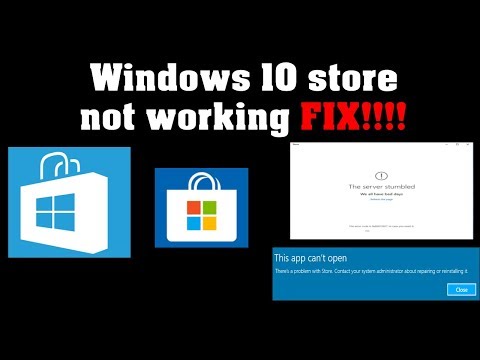
Мой официальный сайт: www.raytubefixes.xom.
Шаг 1. Измените региональные и языковые настройки с панели управления.
Шаг 2: Пуск – Выполнить – wsreset.exe
Шаг 3: Пуск – Поиск – Powershell – Щелкните правой кнопкой мыши PowerShell – Запуск от имени администратора – Используйте команду:
Get-AppXPackage Foreach {Add-AppxPackage -DisableDevelopmentMode -Register /"(_.InstallLocation)//AppXManifest.xml/"}
Шаг 4: Пуск – Поиск – Powershell – Щелкните правой кнопкой мыши PowerShell – Запуск от имени администратора – Используйте команду:
PowerShell -ExecutionPolicy Unrestricted -Command /"& {manifest (Get-AppxPackage Microsoft.WindowsStore).InstallLocation '//AppxManifest.xml' ; Add-AppxPackage -DisableDevelopmentMode -Register манифест}/"
Шаг 5: Шаг 4: Пуск — Поиск — Powershell — Щелкните правой кнопкой мыши PowerShell — Запуск от имени администратора — Используйте команду:
((Get-ChildItem «HKLM:SOFTWARE//Microsoft//Windows//CurrentVersion//Appx//AppxAllUserStore//InboxApplications») Get-ItemProperty).Path Add-AppxPackage -Register -DisableDevelopmentMode
Шаг 5. Используйте средство устранения неполадок Windows. Посмотрите видео до конца для шага 5.
Привет, мир! Если вы находитесь на этой странице с параметром «Нет загрузки или установки» при установке приложений в Магазине Windows: следуйте инструкциям из видео: https://youtu.be/VTsYYLzhDq4
Пожалуйста, воспользуйтесь возможностью подключиться и поделиться этим видео со своими друзьями и семьей, если вы считаете его полезным.

No Comments